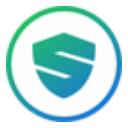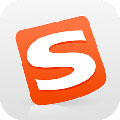Shadow Defender怎么用
作者:本站整理 时间:2016-08-22
Shadow Defender的却是一款非常好用的系统保护软件,强大的功能,却拥有着一身的小巧简便,受到了很多用户的喜爱,但是还有没有涉及过这款软件的朋友,想要使用却不知道该如何开始,那么下面优优小编就来给大家介绍一下Shadow Defender怎么用的教程,有兴趣的朋友一起来听一下吧,希望对大家有所帮助。
一、Shadow Defender 是干什么的
举个例子来说,大家都去过网吧,都知道网吧的硬盘上不能保存文件,比如你下载一个电影在桌面上,中途重启了一下机器,突然你发现那个电影没了!这是网吧的还原系统起的作用。我们这个Shadow Defender就是这样一个适合个人使用的小巧还原系统的软件(软件就2M左右),他不同于一般的还原软件,他没有北非你的系统或者文件,只是开启之后,你对系统所做的更改都只是被他隔离起来,不会长久保存,当重启电脑了就会恢复!
例如C盘设置影子模式保护后,你可以随心所欲的在这个盘上运行安装各种软件,修改各种设置,在下次关机重启时,你会发现C盘上的修改已经恢复原状,一切都已经恢复到进入影子模式之前的状态。一切完好如初。
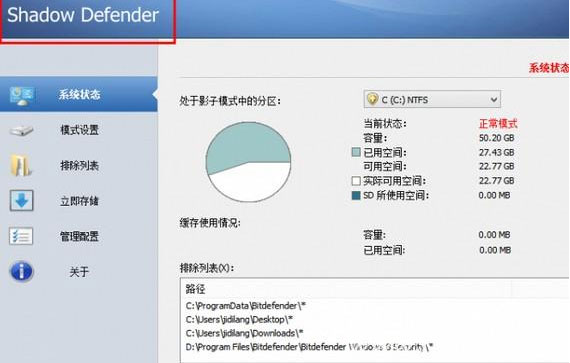
二、 Shadow Defender快速上手
Shadow Defender这款影子系统界面简洁,操作容易,一般读者都能自如使用。安装完毕后,你会看到有几个项目出现在Shadow Defender的左侧,系统状态、模式设置、排除列表和立即储存。
举一个实际例子,大家就会明白Shadow Defender怎么用:
我的电脑有C盘是系统盘,所以我希望使用Shadow Defender对C盘进行影子保护,那么前提就是首先要保证C盘系统盘已经是最佳状态,保证C盘垃圾清理干净,同时进行了木马和病毒扫描,这个道理和使用一键还原之类的软件一样。
我点击C盘,点下面的“进入影子模式”按钮,Shadow Defender会弹出对话框,对两个项目二选一:
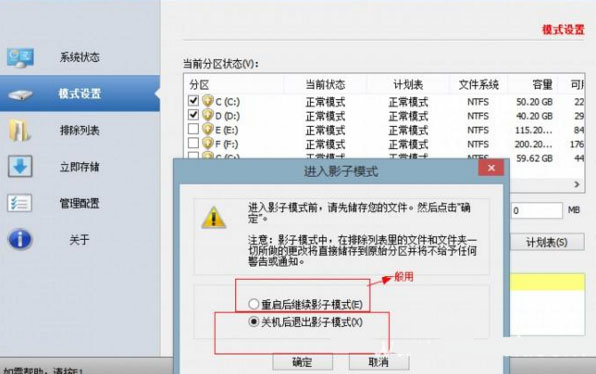
重启后继续影子模式:重启之后,C盘仍然处于影子保护下,不会记录任何更改和设置。
关机后推出影子模式:关机后Shadow Defender对C盘的影子保护将消失,这个时候和我们不安装Shadow Defender使用电脑一模一样,如果对C盘有任何修改,都会一直生效。
根据你的实际情况选择即可。
例如我希望C盘一直处于影子保护下,以后再开机也一直这样,那么我最好选择第一个模式,点“确定”。这样每次开机都不用重新设置。
这时,主要的操作已经完成了!C盘已经处于Shadow Defender的影子保护之下!不必再担心病毒和木马破坏我们的系统了,一旦系统出现问题,重启一下,系统及回到最初状态!很简单吧
三、Shadow Defender的排除列表
这是大家会注意一个问题,重启后就要还原,那么,我的杀毒软件的病毒库更新怎么办??我在影子系统下下载的东西忘了怎么办??其实很好办:
非常灵活的就是,Shadow Defender提供了文件和文件排除功能。你可以选择哪些目录不需要影子保护模式。
例如,我希望桌面能继续保存文件,那么我就点击“添加文件夹”把“桌面”或者Downloads等目录添加到“排除列表”,把杀毒软件安装目录及数据文件夹内的相关内容进行排除,这样即使我重启电脑,桌面上的文件仍会完好无损。
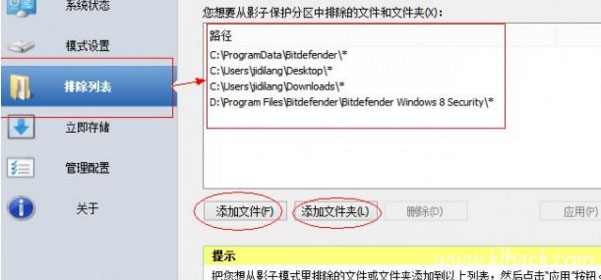
另外,我们还可以对文件进行及时的右键存贮,这样可以直接存到电脑长期存在不被恢复。及进入影子系统后,打开鼠标右键,里面有一项进行即时存储,这里我就不演示了。
进入影子系统屏幕会有提示
比起其他的备份软件,影子系统小巧实用,无需备份占用系统空间,随时进入,随时退出,方便使用。
此外,这款软件其实是国人开发的,但是非常好用,虽然界面是英文的,但是官网上面有中文翻译,自己新建一个记事本文件,复制官网的中文文件,改成“res.ini”替换到安装目录里面的重启就可以了。
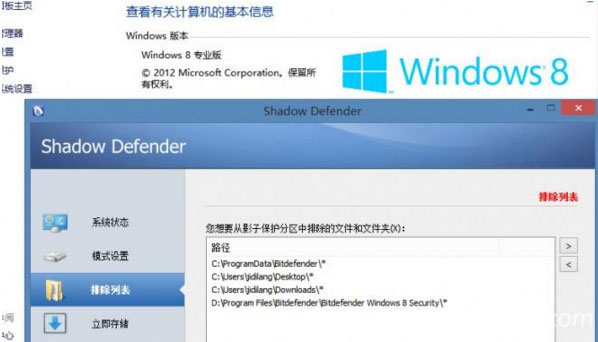
以上就是今天优优小编带给大家的关于Shadow Defender怎么用的教程了,大家都了解了吗,希望小编的教程对大家有所帮助哦,谢谢大家的支持!